Clàr-innse
Tha Copy and Paste mar aon de na gnìomhan a bhios gu tric a’ coileanadh fhad ‘s a bhios tu ag obair le Microsoft Excel. Is urrainn dhuinn teacsa, foirmle no cruth sam bith a chopaigeadh ann an Excel. An seo san artaigil seo, seallaidh sinn mar a nì thu leth-bhreac den fhoirmle cheart ann an Excel le 13 dòighean a’ cleachdadh dealbhan ceart.
Luchdaich sìos Leabhar-obrach Cleachdaidh
Luchdaich sìos an leabhar-obrach cleachdaidh seo gu eacarsaich. fhad ‘s a tha thu a’ leughadh an artaigil seo.
Dèan lethbhreac dhen fhoirmle cheart.xlsx
13 Dòighean airson lethbhreac a dhèanamh dhen fhoirmle cheart ann an Excel
Is urrainn dhuinn foirmle sam bith a chopaigeadh leis na h-iomraidhean cealla càirdeach, no iomraidhean cealla stèidhichte. Bruidhnidh sinn air an dà chùis tro na dòighean gu h-ìosal.

Thèid an dàta gu h-àrd a chleachdadh airson an oideachadh seo.
1. Dèan lethbhreac den fhoirmle a’ cleachdadh briogadh dùbailte
Dìreach cliog dùbailte air an luchag gus an fhoirmle a chopaigeadh bhon chill gu h-àrd.
Ceum 1:
- An toiseach, chuir sinn foirmle ann an Cill E5 gus an t-suim de Ceallan C5 agus D5 fhaighinn.
=C5+D5 Ceum 2:- A-nis, brùth ENTER gus an toradh fhaighinn.

- A-nis, gluais an cursair chun na oisean gu h-ìosal air an làimh dheis de Cell E5 . Tha soidhne Plus (+) a’ nochdadh. Dèan briogadh dùbailte an-seo.
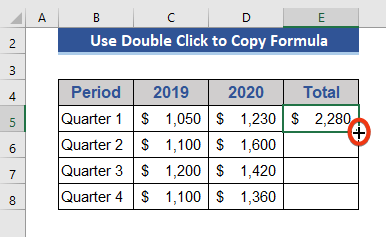
A-nis, seall air an t-seata dàta.
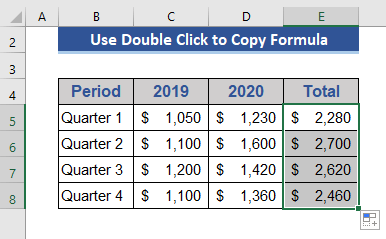
Chaidh lethbhreac a dhèanamh dhen fhoirmle dhan an còrr de na ceallan. Nì e lethbhreac den fhoirmle tron cholbh mus faigh e cealla falamhiomradh.
Susbaint Co-cheangailte: Mar a nì thu lethbhreac de fhoirmle ann an Excel (6 dòighean sgiobalta)
2. Dèan lethbhreac den fhoirmle ann an Excel le Slaod
Is urrainn dhuinn foirmle sam bith a chopaigeadh le bhith a’ slaodadh. Tha e na bhuannachd dha slaodadh a bhith a’ dèanamh lethbhreac de fhoirmle sam bith taobh clì, deas, suas no sìos.
Tha foirmle againn air Cill F5 . Nì sinn lethbhreac dhen fhoirmle seo gu treòrachadh 4 .
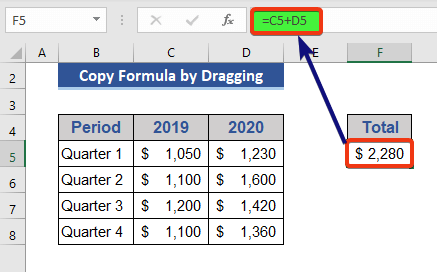
Ceum 1:
- Rach gu san oisean gu h-ìosal air an làimh dheis de Cill F5 .
- Nochdaidh soidhne Plus (+) . Brùth is slaod dhan taobh dheas.

A-nis, chì sinn gu bheil lethbhreac dhen fhoirmle air a lethbhreacadh dhan chill cheart ri thaobh.
Ceum 2:
- Is urrainn dhuinn am foirmle a chopaigeadh sìos. Mar an ceudna, brùth air an soidhne plus agus slaod sìos e.

Chì sinn gu bheil am foirmle air a lethbhreacadh sìos. San aon dòigh, is urrainn dhuinn am foirmle a chopaigeadh chun taobh chlì no àrd.
Leugh tuilleadh: Mar a nì thu lethbhreac de fhoirmle ann an Excel gun a bhith a’ slaodadh (10 dòighean)
3. Feart Lìonadh Excel gus Foirmle a chopaigeadh
Is urrainn dhuinn am foirmle a chopaigeadh leis an inneal Excel Fill .
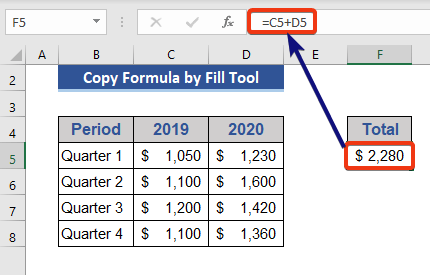
Tha a foirmle air Cell F5 . A’ cleachdadh an inneal Fill, nì sinn leth-bhreac den fhoirmle aig Cell F5 ann an ceithir diofar stiùiridhean.
Ceum 1:
- Gluais gu Cill G5 an toiseach.
- Bhon taba Dachaigh , theirig dhan bhuidheann Deasachadh .
- Tagh Lìon inneal.
- Tagh stiùir on liosta.An seo, bidh sinn a' taghadh Deas a chionn 's gu bheil an cealla a thagh sinn air taobh deas na cealla foirmle.

A-nis, seall air an t-seata-dàta.
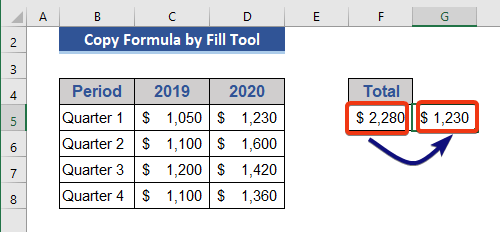
Tha lethbhreac dhen fhoirmle air an taobh dheas.
Ceum 2:
- Mar an ceudna, cliog air Cill F6 gus lethbhreac a dhèanamh den fhoirmle sìos.
- Tagh Sìos bhon chlàr-taice Lìon sìos.
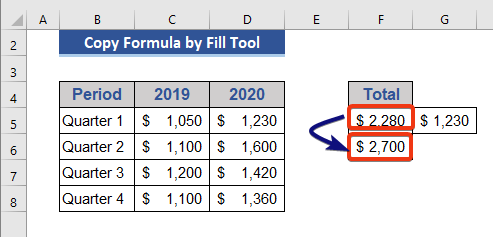
Leugh More: Dèan lethbhreac den fhoirmle ann an Excel le bhith ag atharrachadh ach aon iomradh cealla
4. Dèan lethbhreac dhen fhoirmle a' cleachdadh lethbhreac-pasgan sìmplidh
'S e an dòigh as sìmplidh air an fhoirmle a chopaigeadh dìreach a bhith a' putadh CTRL+C . San earrainn seo, cleachdaidh sinn an dòigh seo.
Ceum 1:
- An toiseach, theirig gu Cill F5 .
- Brùth air a' phutan F2 gus an cealla a dheasachadh.
- Gluais an cursair gu deireadh na foirmle agus brùth air an CTRL+SHIFT+ Saighead Clì gus an taghadh foirmle slàn.
- A-nis, cliog air CTRL+C gus an fhoirmle a chopaigeadh.
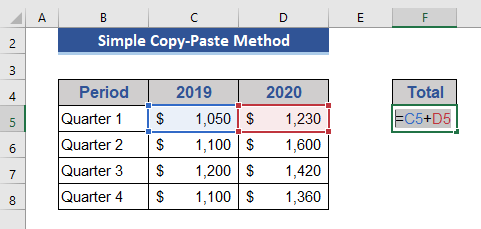
Ceum 2 :
- A-nis, tagh cealla sam bith on t-seata dàta. Bidh sinn a' taghadh Cill F7 .
- Brùth CTRL+V .
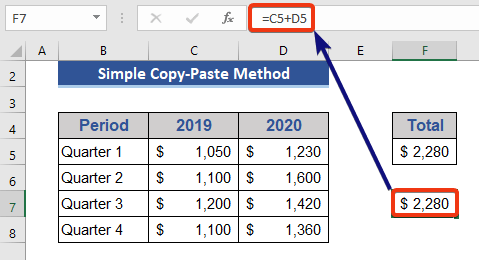
Seall air an stòr-dàta . Tha am foirmle ainmichte air a chopaigeadh chun chill a tha thu ag iarraidh. An seo, tha am foirmle air a chopaigeadh dìreach mar an fhoirmle thùsail. Chan eil iomraidhean cealla air an atharrachadh an seo. Ma nì sinn leth-bhreac den chill le bhith a’ deasachadh a’ chill, atharraichidh iomraidhean nan cealla.
Leugh More: Mar a nì thu lethbhreac dhen fhoirmle agus ga chur mar theacsa ann an Excel (2 dhòigh)
<9 5. Cleachd CTRLCanar an iuchair mion-atharrachaidh ris a’ phutan Hotkey to Copy Formula gu Taobh Deas is SìosCTRL a’ phutan mion-atharrachaidh. Is urrainn dhuinn an roghainn seo a chleachdadh gus an fhoirmle a chopaigeadh ann an dà stiùireadh: Deas agus Taobh Sìos . Chan eil lethbhreac dhen fhoirmle ach anns na ceallan a tha faisg air làimh.
Ceum 1:
- An toiseach, theirig gu Cill F6.
- An uairsin, brùth CTRL+D gus lethbhreac a dhèanamh den fhoirmle sìos.
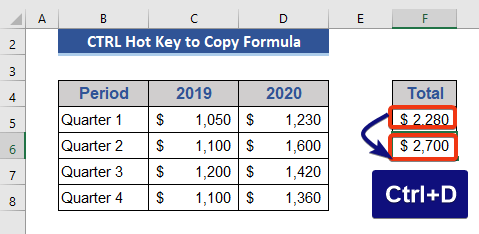
Thoir an aire don stòr-dàta. Thèid lethbhreac a dhèanamh dhen fhoirmle dhan chill gu h-ìosal.
Ceum 2:
- Rach gu Cill G5 gus lethbhreac a dhèanamh dhen fhoirmle air an taobh dheas taobh.
- An uairsin, brùth CTRL+R .
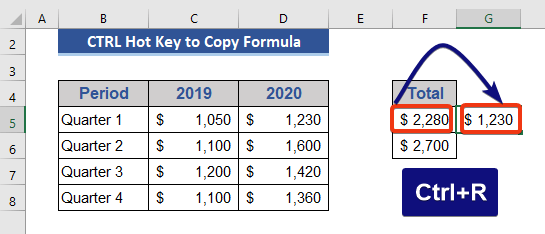
A-nis, tha am foirmle air a lethbhreacadh dhan chill taobh deas . Chan urrainn dhuinn am foirmle a chopaigeadh chun an taobh shuas is chlì a’ cleachdadh an inneal mion-atharrachaidh seo.
Susbaint Co-cheangailte: Mar a nì thu lethbhreac de fhoirmle Sìos an Colbh ann an Excel(7 Dòighean)
6. Dèan lethbhreac dhen fhoirmle a’ cleachdadh CTRL+X
Is urrainn dhuinn an roghainn CTRL+X a chleachdadh gus foirmle a chopaigeadh. Le bhith a' cleachdadh a' mhodh seo, 's urrainn dhuinn an dearbh fhoirmle a chopaigeadh, cha bhi iomraidhean cealla air atharrachadh.
Ceum 1:
- Rach gu Cill F5 .
- Brùth CTRL+X .

Tha lethbhreac dhen fhoirmle a-nis. Cuiridh sinn a-steach am foirmle air Cill F8 .
Ceum 2:
- Cuir a-steach Cill F8 agus brùth CTRL+V.
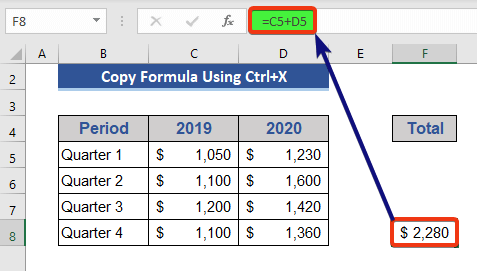
Leugh More : Shortcut gus lethbhreac a dhèanamh dhen fhoirmle sìos ann an Excel(7 dòighean)
7. Dèan lethbhreac dhen fhoirmle A’ cleachdadh iomraidhean iomlan
Cleachdaidh sinn Iomradh cealla iomlan san fhoirmle. Agus dèan lethbhreac den fhoirmle sin a’ cleachdadh an roghainn rioban. Air sgàth iomraidhean cealla iomlan, cha bhi am foirmle air atharrachadh.
Ceum 1:
- An toiseach, theirig gu Cill F5 far a bheil an tha am foirmle ann.
- Bhon rioban Clàr-gearraidh a' bhuidheann a' taghadh Dèan lethbhreac .

Tha am foirmle air a lethbhreacadh an-dràsta.
Ceum 2:
- Tagh Paste on bhuidheann Clipboard .
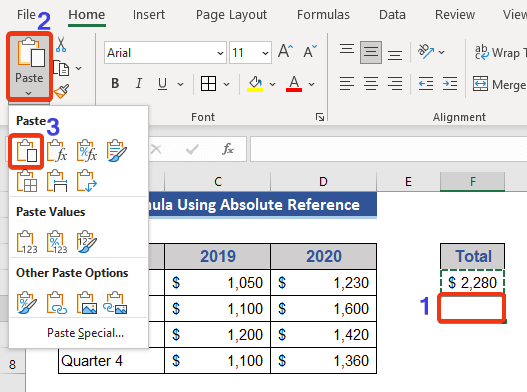
Seall an stòr-dàta an-dràsta.
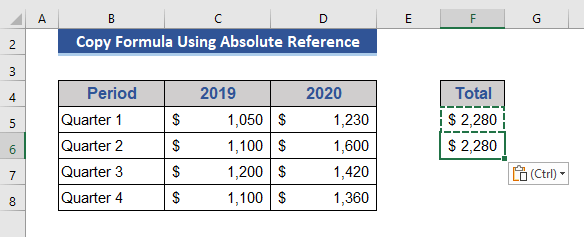
Tha lethbhreac dhen fhoirmle ga lethbhreacadh dìreach.
Leugh Tuilleadh: Excel VBA gus lethbhreac a dhèanamh de Formula le Iomradh Co-cheangailte (Mion-sgrùdadh Mionaideach)
8. Cleachd CTRL+ENTER gus lethbhreac a dhèanamh dhen fhoirmle cheart ann an ioma-cheallan
Is urrainn dhuinn an aon fhoirmle a chopaigeadh ann an ioma-cheallan aig an aon àm le putadh CTRL+ENTER .
<0 Ceum 1:- Rach gu Cill F5 .
- Dèan lethbhreac dhen fhoirmle on bhàr fhoirmeil le CTRL+C .
- A-nis, tagh ioma cealla le putadh air an > CTRL putan.
- Às deidh na ceallan a thaghadh, brùth air a’ phutan F2 .
- Tha na ceallan ann an gleus a ghabhas deasachadh an-dràsta. Cuir a-steach am foirmle an-dràsta, le putadh air CTRL+V .

Ceum 3:
- A-nis, brùth CTRL+ENTER an àite an ENTER a-mhàin.

Tha na ceallan taghte uile air an lìonadh leis an fhoirmle a chaidh a chopaigeadh.
Leugh Tuilleadh: Mar a nì thu leth-bhreac de fhoirmle thairis air grunn shreathan ann an Excel (5 dòighean)
9. Dèan lethbhreac den fhoirmle cheart a’ cleachdadh CTRL + ' anns an Down Cell
Bidh sinn a’ dèanamh leth-bhreac den dearbh fhoirmle agus a’ dèanamh a’ chill comasach a dheasachadh le bhith a’ cleachdadh CTRL+' (cuotar singilte) . Chan urrainn dha ach am foirmle a chopaigeadh sìos.
Ceum 1:
- Rach gu Cill F6 . Tha foirmle ann an Ceall F5 .
- Brùth
CTRL+'air a' chill sin.

Seall air an stòr-dàta. Tha Cill F6 a-nis a' gabhail a-steach am foirmle bhon chill roimhe seo agus tha e ann am modh deasachaidh. ENTER .

An seo, chithear an toradh an dèidh cur an gnìomh na foirmle.
10. Cleachd an luchag gus an fhoirmle cheart a ghluasad ann an Excel
Is urrainn dhuinn dìreach am foirmle a ghluasad leis an luchag.
Ceum 1:

Ceum 2:
- Briog air putan clì an luchag. Lean air adhart a 'putadh air a' phutan. Gluais an cursair dhan t-ionad no dhan chill a tha a dhìth ort.
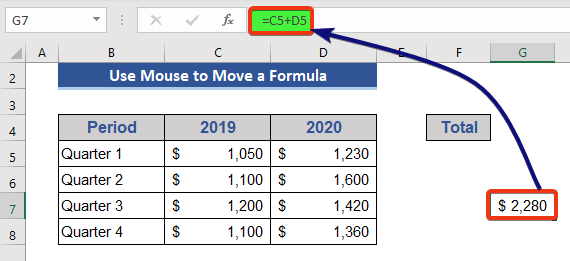
A-nis, faic gu bheil am foirmle air a lethbhreacadh direach gun atharrachadh sam bith.
11 . Clàr Excel airson lethbhreac a dhèanamh de fhoirmle cheart
Tha Excel Table na inneal feumail. 'S urrainn dhuinn foirmlean a chopaigeadh leis an acfhainn seo cuideachd.
Ceum1:
- An toiseach, rach dhan taba Insert .
- Tagh an Clàr No 's urrainn dhuinn a bhrùthadh CTRL+T .
- Tagh raon a' chlàir is briog air OK .

>Ceum 2:
- A-nis cuir am foirmle gu h-ìosal air Cill E5 .
=[@2019]+[@2020] 
Ceum 3:
- Mu dheireadh, brùth air a’ phutan ENTER .
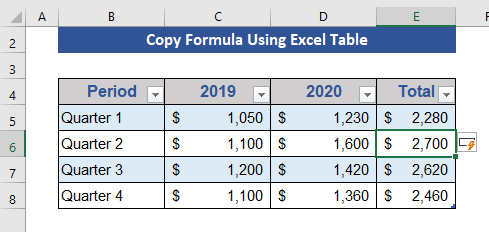
Tha an còrr de cheallan a’ cholbh Iomlan air an lìonadh le dàta. Mar sin, chaidh lethbhreac a dhèanamh den fhoirmle gu soirbheachail.
12. Cleachd Inneal Lorg is Cuir na àite gus lethbhreac a dhèanamh de Fhirmle Excel ceart
An Lorg & Faodaidh modh Replace foirmlean Excel a chopaigeadh gu furasta.
San earrann seo, tha foirmle againn air Cill F5 agus nì sinn lethbhreac dhen fhoirmle seo.
<45.
Ceum 1:
- Brùth CTRL+H gus a dhol a-steach don bhogsa deasbaid Lorg is Cuir na àite .
- Cuir “ = (Co-ionann) ” air Faigh dè am bogsa agus “ # (Hash) ” air Cuir na àite le box.
- Mu dheireadh, brùth Cuir na h-uile an àite .

Tha priob-uinneag a’ sealltainn, a’ sealltainn an àireamh de feadhainn eile.
Ceum 2:
- Brùth OK air a’ priob-uinneag is brùth Dùin air an uinneag a tha a’ nochdadh Lorg is Cuir na àite bogsa deasbaid.
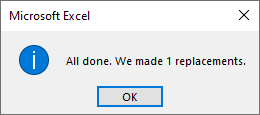
Ceum 3:
- A-nis, dèan lethbhreac agus pasg air an fhoirmle bho Cell F5 gu F7 a’ putadh CTRL+C agus CTRL+V .
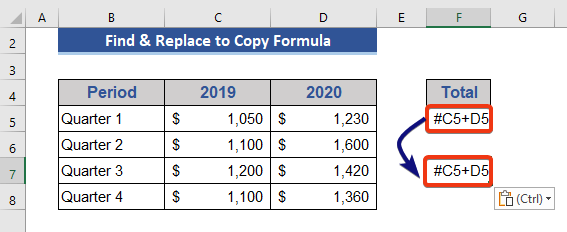
Ceum 4:
- Cuir =
# le = ,an uairsin lean Ceumannan 1 agus 2 a-rithist.
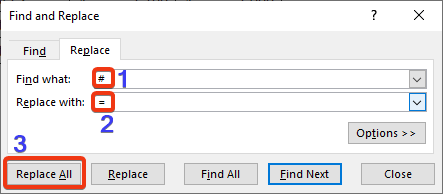
Thoir an aire don stòr-dàta an-dràsta.

Susbaint Co-cheangailte: 3 Dòighean Luath gus Foirmle Excel a chopaigeadh gun àrdachadh
13. A’ cleachdadh Notepad gus lethbhreac a dhèanamh de fhoirmlean Paste ann an Excel
A’ cleachdadh an notepad nì sinn leth-bhreac den fhoirmle cheart ann an Excel.
Tha foirmle againn air Cell F5 .
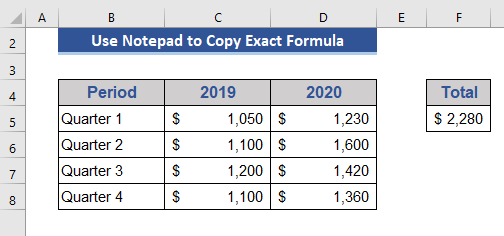
Cuiridh sinn lethbhreac den fhoirmle sin gu cealla eile.
Ceum 1:
- An toiseach, theirig gu Formulas Tagh Seall Formulas bhon bhuidheann Sgrùdadh Foirmle .
 <1
<1
A-nis, seallaidh foirmle sam bith a tha san duilleag.
Ceum 2:
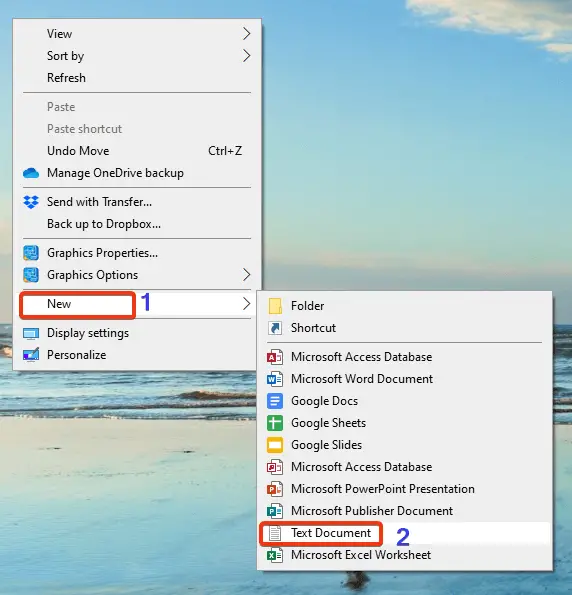
Ceum 3:
- A-nis, dèan lethbhreac dhen fhoirmle bhon duilleag Excel a’ cleachdadh CTRL+C agus cuir a-steach e san fhaidhle Notepad a’ cleachdadh CTRL+V .

Ceum 4:
- Dèan lethbhreac dhen fhoirmle on fhaidhle Notepad .
- Tagh cealla sam bith san duilleag gus an fhoirmle a phasgadh.
- Tagh Paste bhon bhuidheann Clipboard .
- Briog air Cleachd Draoidh Import Text bhon liosta.

Ceum 5:

Ceum6:
- Thoir sùil air na Delimiters agus brùth Air adhart .

- A-nis, tagh Text agus brùth Crìochnaich .

Seall an dàta an-dràsta.

Rinn sinn leth-bhreac den fhoirmle cheart sa chill ùr.
Deireadh
San artaigil seo, mhìnich sinn mar a nì thu lethbhreac de fhoirmlean mionaideach ann an Excel. Chuir sinn ris 13 dòighean airson seo a dhèanamh. Tha mi an dòchas gun coilean seo na feumalachdan agad. Feuch an toir thu sùil air an làrach-lìn againn Exceldemy.com agus thoir do mholaidhean anns a’ bhogsa bheachdan.

